전원 버튼을 누르지 않고 iPhone을 잠그거나 잠금 해제하는 방법

iPhone 또는 iPad의 전원 버튼이 파손된 경우에도 AssistiveTouch를 사용하여 화면을 잠그거나 다시 시작할 수 있는 방법을 안내합니다.

강화유리 스크린은 모든 스마트폰에 없어서는 안 될 액세서리입니다. 강화 유리는 스마트폰 사용자가 떨어뜨리거나 부딪혔을 때 화면을 보호하고 메인 화면이 깨지는 것을 방지하는 데 도움이 됩니다.
새로운 스마트폰을 구매할 때 사용자는 강화유리 구매를 제안하거나 강화유리 프로모션을 받는 경우가 많습니다. 그때 판매자나 수리공이 스마트폰에 강화유리를 적용할 수 있도록 도와줄 것이다.
직접 구매해서 붙여넣으면 굳이 붙여넣을 필요가 없기 때문에 일부 매장에서는 할인을 해 주기도 합니다. 혹은 온라인 구매시 강화유리를 주문하시는 경우에는 직접 시공하셔야 합니다.
아래에서는 iPhone 화면, 특히 iPhone 8 Plus 모델에 강화유리를 적용하는 방법을 설명하고 있으나, iPhone 6 Plus, iPhone 6s Plus, iPhone 7 Plus 등의 모델에도 동일한 방법을 적용할 수 있습니다.
iPhone용 접착식 강화 유리에 대한 지침
1단계: 먼저 화면 청소용 패드와 화면 보호 필름을 준비해야 합니다. 가장 일반적인 종이 모델은 아래와 같이 Wipes입니다.

더 나은 유형의 경우 젖은 종이 옆에 유리 청소용 천과 유사한 천이 있습니다.

1단계: 젖은 종이를 떼어내고 화면을 닦아냅니다. 그런 다음 마른 종이나 청소용 천을 떼어내고 화면을 깨끗이 청소하십시오.

선풍기를 켜거나 바람이 부는 곳에 휴대폰을 두지 마세요. 바람이 불면 먼지 입자가 화면에 날리므로 화면을 다시 닦아야 합니다.
그런 다음 강화 유리의 플라스틱 조각을 천천히 떼어내고 iPhone 화면에 붙입니다. 강화유리가 붙어 있는 플라스틱 조각을 떼어낸 후, 장시간 잡고 있으면 강화유리에 먼지가 달라붙기 때문에 바로 도포해야 합니다.

4단계: 휴대폰 화면에 먼지가 보이면 가볍게 불어서 날아가도록 하세요. 전면 카메라의 유리를 먼저 내려놓고, 나중에 홈버튼의 유리를 아래로 내려야 합니다. 부품을 함께 조립한 다음 유리를 내려놓는 것을 잊지 마세요.

화면에 달라붙도록 유리를 문지르지 말고, 몇 초 동안 유리를 내려놓으면 강화유리가 화면에 달라붙습니다. 아래 그림과 같이 자체 접착 부분을 명확하게 볼 수 있습니다.
화면에 먼지가 남아 있는 경우 손가락 두 개를 사용하여 강화유리를 천천히 천천히 떼어내고 손톱으로 닦아낸 후 위와 같이 다시 붙여주세요.
먼지를 제거하기 위해 종이나 수건을 사용하지 마십시오. 먼지가 더 많이 붙습니다.
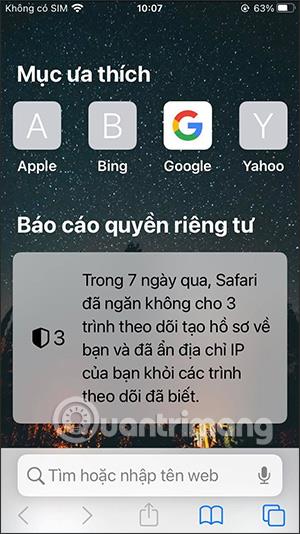
붙여넣은 후에도 여전히 붙어있지 않은 부분이 보이면 손으로 유리를 밀어서 화면에 완전히 붙도록 하세요.

다른 iPhone 모델에서도 마찬가지입니다. 전체 화면 강화유리를 적용하는 이 방법은 화면의 대부분만 차지하는 일반 강화유리보다 간편하다.

그래서 위의 안내를 통해 5.5인치 화면을 갖춘 아이폰에 강화유리를 적용할 수 있게 되었습니다. 물론, 처음 붙여넣는 경우 화면에 여전히 먼지가 남아 있을 수 있습니다. 그냥 밀어내고 유리를 다시 붙이세요.
더보기:
iPhone 또는 iPad의 전원 버튼이 파손된 경우에도 AssistiveTouch를 사용하여 화면을 잠그거나 다시 시작할 수 있는 방법을 안내합니다.
iOS 17의 새로운 기능을 통해 iPhone의 연락처 사진 개인 정보 보호를 세밀하게 조정할 수 있는 방법을 알아보세요.
iOS 14 및 iPadOS 14부터 Apple은 사용자가 시스템에서 기본 브라우저를 선택할 수 있는 매우 유용한 기능을 도입했습니다. Microsoft Edge를 쉽게 기본 브라우저로 설정하는 방법을 알아보세요.
iPhone의 전면 카메라로 사진을 찍으면 뷰파인더가 이미지를 반전시킵니다. iOS 14을 통해 Apple은 이 간단한 설정을 기기의 카메라 앱에 통합했습니다.
iOS 15에서 원래 Safari 디자인으로 돌아가기 위한 쉽게 따라 할 수 있는 방법과 설정을 소개합니다.
iOS 16의 Apple 지도 애플리케이션을 사용하여 정류장을 추가하는 쉽고 빠른 방법을 알아보세요. 사과 지도에 정류장을 더 추가하기
Zen Flip Clock 애플리케이션을 통해 iPhone에 플립 시계를 설치하고 설정하는 방법을 알아보세요. 다양한 사용자 정의 옵션으로 독특한 인터페이스를 경험하세요.
Apple Music에서 자동 음악 재생을 끄는 방법을 알아보세요. WiFi가 없을 때 모바일 데이터를 절약할 수 있는 유용한 팁입니다.
Safari에서 사용자 프로필 생성은 iOS 17용으로 업데이트된 새로운 기능입니다. 이 가이드는 Safari에서 사용자 프로필 만들기에 대한 모든 정보를 제공합니다.
Photo Shuffle을 사용하여 iOS 16의 잠금 화면을 개인화하세요. 여러 장의 사진을 자동으로 표시하거나 수동으로 선택할 수 있습니다.








